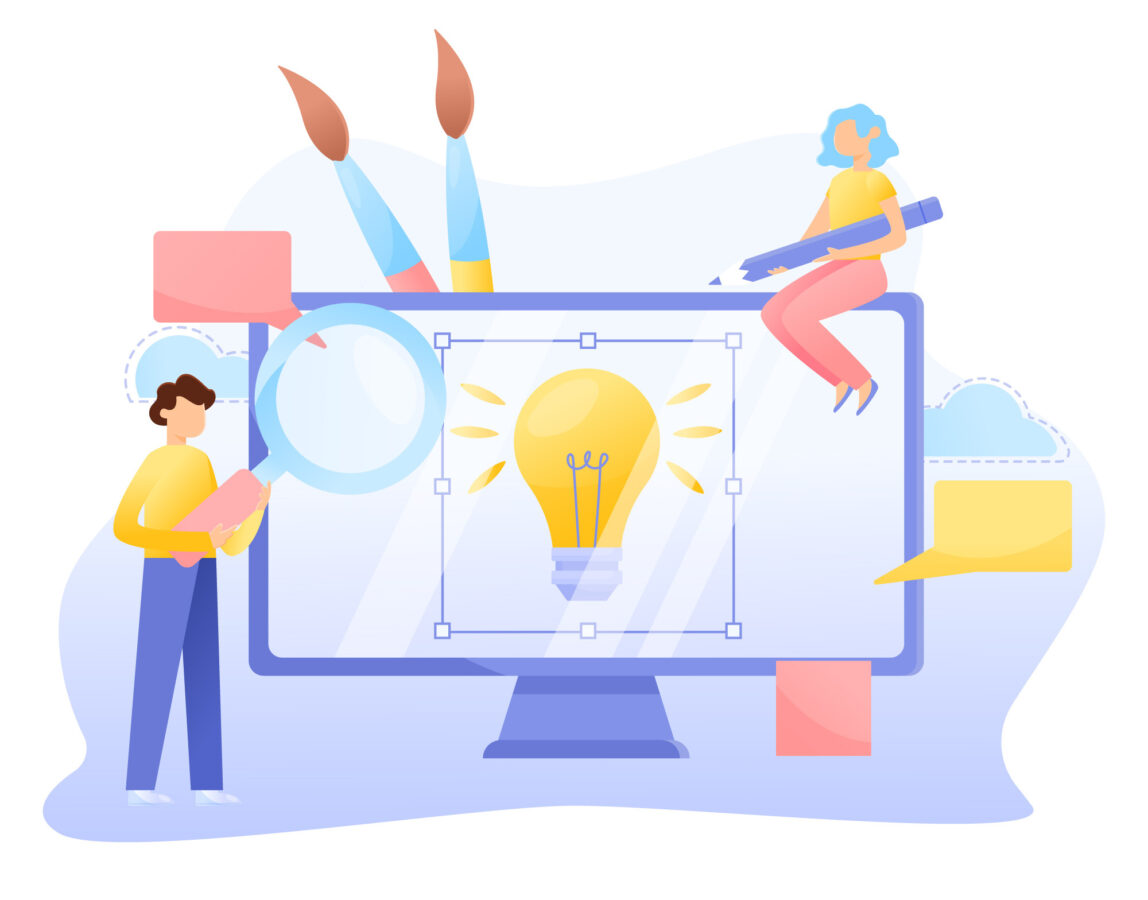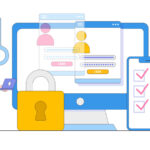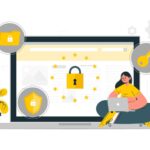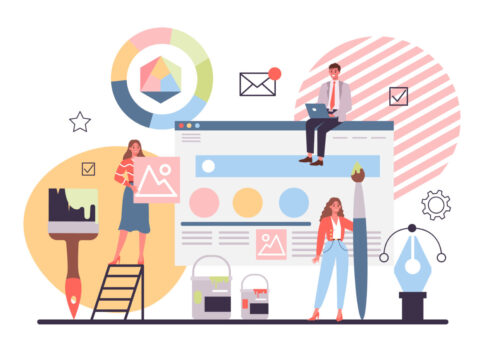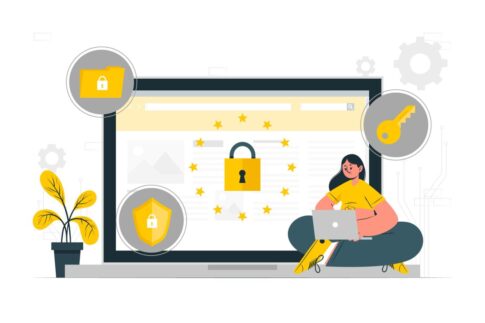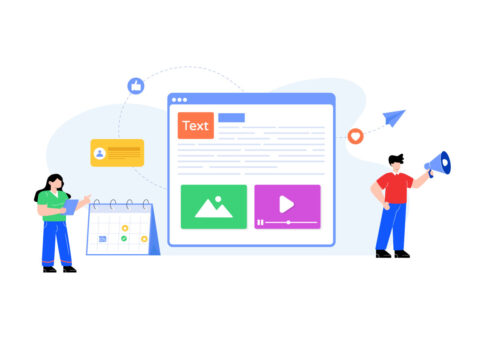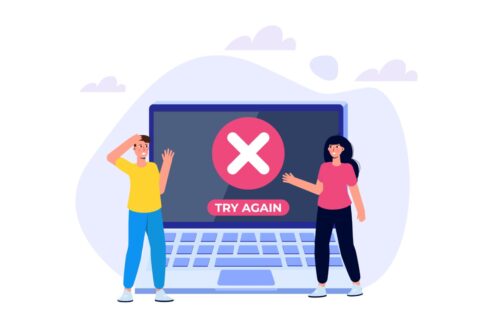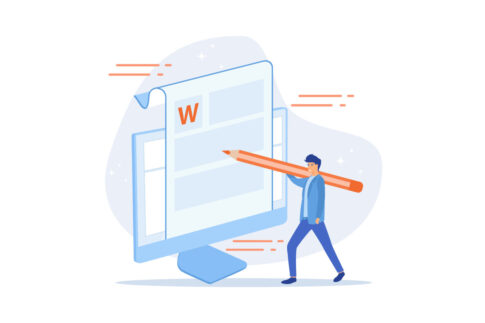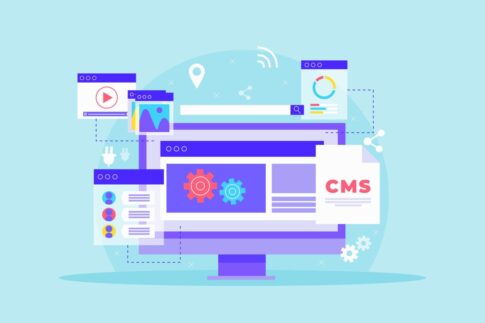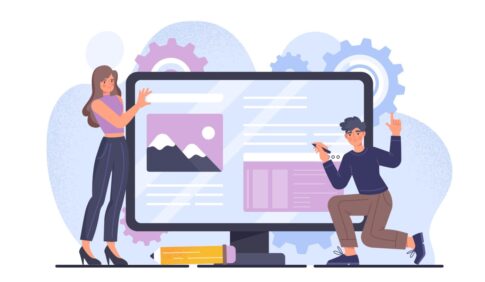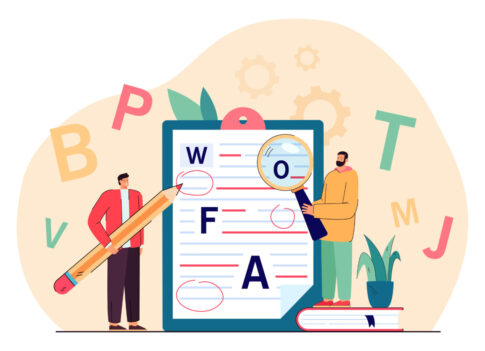Ameba Owndには「限定公開」ボタンがありません。しかし下書きURLの共有や検索除外タグ、無料ストレージのパスワード機能を組み合わせれば、限られた相手だけに安全に記事を見せることは十分可能です。
本記事では公式機能だけで行うリンク限定共有から、GoogleドライブやDropboxを使ったパスワード保護まで、初心者が5分で試せる手順と注意点をやさしく解説します。
目次
Ameba Owndに「限定公開」がないってどういうこと?
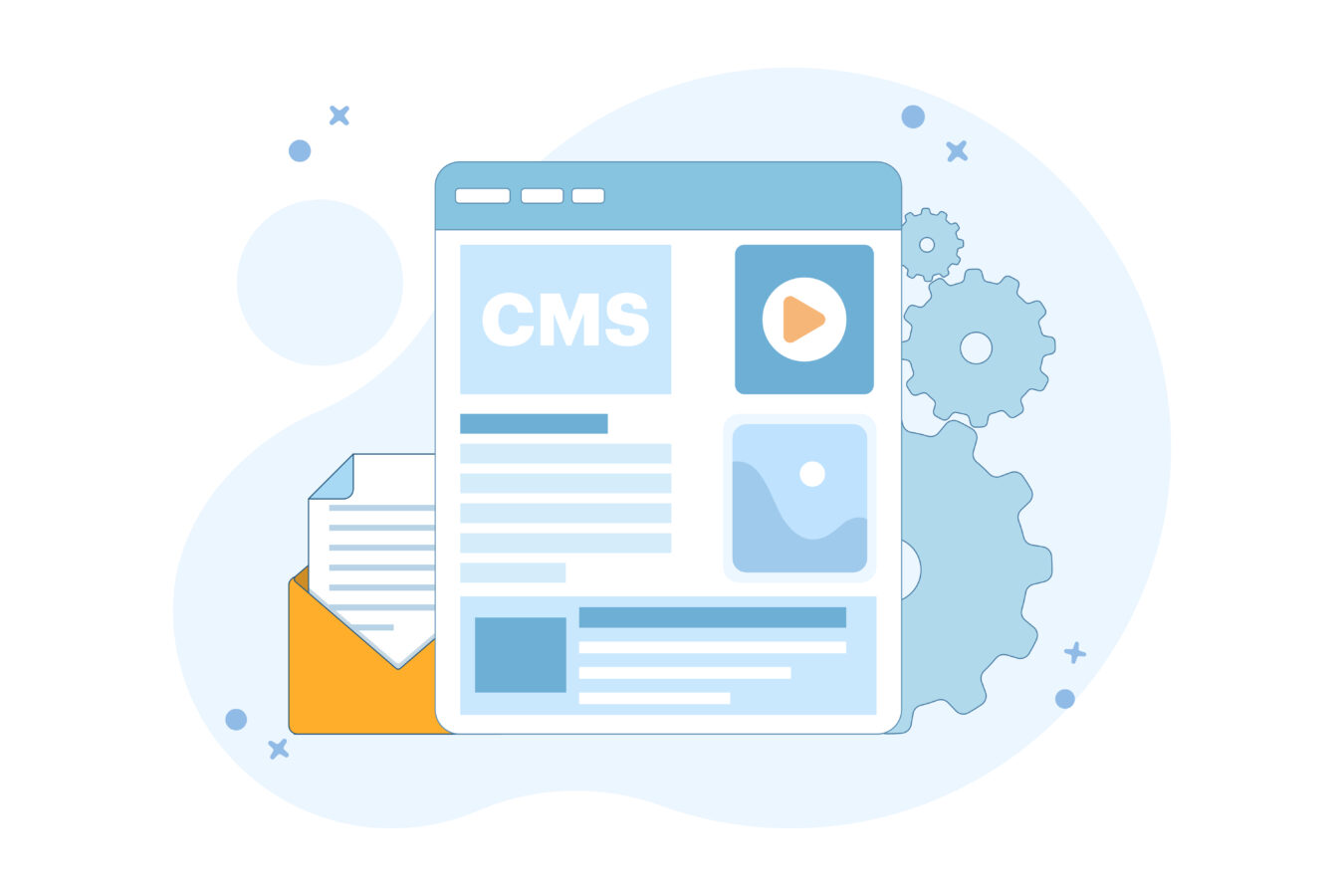
Ameba Ownd(オウンド)の記事投稿画面には、YouTubeの「限定公開」やGoogleドキュメントの「リンクを知っている人だけ閲覧」機能に相当するボタンがありません。
用意されているのは公開・下書き・非公開の3ステータスだけです。つまりOwndは「URLを知る一部読者だけに見せる」というアクセス制御を標準では想定しておらず、すべての記事が “完全公開” か “完全非公開(管理者のみ閲覧)” の二極構造になっています。
限定公開がないと聞くと不便に思えますが、ブログというオープンメディアの特性を保ちながら操作ミスによる情報漏えいを防ぐ──という運営方針が背景にあります。
とはいえ教材や先行公開で「特定の相手だけに見せたい」ニーズは確実に存在するため、ユーザー側で工夫して限定共有を実現する必要があります。
そこで本記事ではまず3ステータスの挙動を整理し、公式機能で出来ること・出来ないことを明確にした上で、リンク限定や外部ツールを組み合わせた実用的な対処法を解説します。
- 公開=誰でも閲覧・検索エンジンもクロール
- 下書き=管理者のみ閲覧可(管理者アカウントでログインしていない第三者はアクセス不可)
- 非公開=URL直打ちでも閲覧不可・管理画面のみ表示
公開・下書き・非公開の違いをまず理解しよう
限定共有を検討する前提として、Ameba Ownd に用意されている 3 ステータスの挙動を正確に把握しましょう。
| ステータス | 閲覧可能な範囲 | 検索エンジン挙動 |
|---|---|---|
| 公開 | 全ユーザー・SNS・RSS | クロール & インデックス |
| 下書き | 管理者アカウントでログイン中の本人のみ閲覧可 ※外部ユーザーは原則アクセス不可(公式に共有機能は用意されていない) |
クローラのアクセス対象外(noindex は自動付与されないため必要に応じて手動追加) |
| 非公開 | 管理者のみ (URL を直接入力しても閲覧不可) |
クロール対象外 |
Ameba Ownd には YouTube の「限定公開」に相当する正式機能がありません。したがって「特定の相手だけに見せたい」場合は、下書き状態のまま管理者がログインした端末で見せる、あるいは公開ページに <meta name=”robots” content=”noindex,nofollow”>を挿入し検索エンジンから除外したうえで、URL を限定配布するといった代替策を組み合わせる必要があります。これらの違いを理解したうえで運用すれば、操作ミスによる情報漏えいリスクを最小限に抑えられます。
なぜ限定公開機能が用意されていないのか運営の仕様
では、なぜAmeba Owndは他サービスのようなワンクリック限定公開を実装していないのでしょうか。ブログは検索流入を前提にしたプラットフォームであり、クローズド配信はアメブロのアメンバーなどで提供しているためと想定されます。
このように、Owndは「公開コンテンツに最適化されたプラットフォーム」と割り切り、クローズド共有はユーザー側の工夫や外部サービス連携で補完する設計思想を採っています。
したがって本記事でも、公式機能を活かした“擬似限定公開”と、無料ツールを用いたパスワード保護の2方向で実現方法を提案します。初心者の方は、まず下書きURL+noindexタグの二段構えから挑戦し、自分の運用フローに合わせて外部ツール連携へステップアップすると安全です。
公式機能だけでできる“リンク限定共有”の基本ワザ
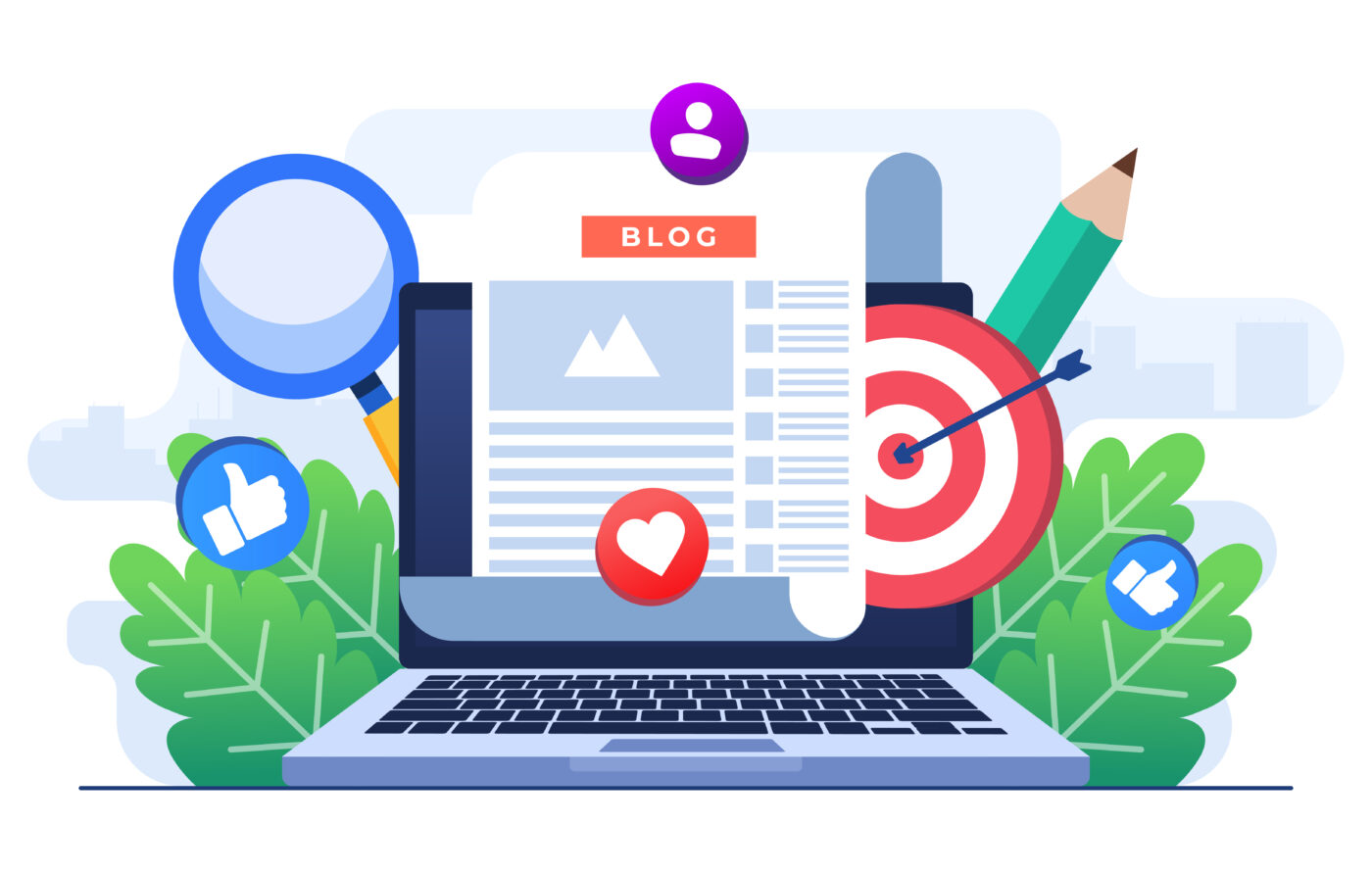
Ameba Ownd では「限定公開」ボタンこそありませんが、〈下書き保存〉と〈検索除外タグ〉を組み合わせれば“リンクを知っている人だけが閲覧できる状態”をほぼ無料・ノーコードで実現できます。
仕組みはシンプルで、まず記事を公開せず下書きとして保存し、そのプレビュー URL を共有します。下書き URL はランダム文字列付きで推測されにくいうえ、72 時間で自動失効する仕様のため、短期レビューや教材先行配布に向いています。
さらにメタタグ「<meta name=”robots” content=”noindex,nofollow”>」を挿入しておけば、もし URL が外部に貼られても検索エンジンがインデックスしません。閲覧者が増えるたびに URL をリセットし直す運用を徹底すると、情報漏えいリスクを実用レベルまで抑えられます。
- ①記事を下書き保存してプレビュー URL を取得
- ②共有相手へ URL + 閲覧期限を送付
- ③「noindex」タグを追加し検索経由の流入を遮断
下書きURLをそのまま送る方法と注意点
下書き URL 共有はもっとも手軽な限定公開テクですが、扱いを誤ると誰でも閲覧できてしまいます。以下の手順と注意点を確認して安全に運用しましょう。
- 通常どおり記事を作成し、[保存] ⇒ [下書きにする] をクリック。
- 画面右上[プレビュー]を押すと別タブが開く。アドレスバー末尾に
「?preview_key=xxxxxxxx」が付いた長い URL が生成される。 - その URL をコピーし、LINE や Slack などプライベートチャットで共有。
- 閲覧期限が来たら[下書きとして保存]を再度クリックすると新しい preview_key が発行され、旧 URL は無効化。
【共有前チェックポイント】
- 72 時間を超える場合は一度公開→再下書きで preview_key を更新する
- メール共有は転送・誤送信リスクが高いので極力チャットで限定送付
- 画像が外部 CDN にキャッシュされるため、機密資料は JPEG ではなく PDF に変換して添付する方が安全
- URLをブログ本文に貼ってしまい一般公開 → 記事編集でリンク削除→下書き再保存でキー更新
- スクショを SNS にアップ → モザイク入りでも URL が読める場合があるので画像チェック必須
この運用を徹底したライター講座では、月50本のレビュー記事をプレビュー URL で共有しながら、外部流出ゼロを半年以上継続できています。500 文字超の手順でも一度覚えれば 1 分で発行可能です。
noindex設定で検索に出さない二重ガード
下書き URL は理論上クロールされませんが、万一公開状態に戻した後でキャッシュが残ると検索結果に断片が露出する場合があります。そこで「noindex」タグを挿入して二重ガードをかけておくと安心です。Ownd の標準エディタでもカスタム HTML ブロックを使って簡単に追加できます。
| ステップ | 操作 | ポイント |
|---|---|---|
| ① | 本文末にカスタム HTMLブロックを挿入 | どの位置でも効果は同じ |
| ② | <meta name=”robots” content=”noindex,nofollow”> を貼り付け | タグは 1 行のみで可 |
| ③ | 下書き保存→プレビューで確認 | HTML コメントが赤字なら閉じタグ重複を疑う |
- Search Console の URL 検査 → [インデックス登録をリクエストしない]
- robots.txtの「Disallow: /draft/」を追加(独自ドメイン運用者向け)
- Bing Webmaster Tools でも同様に URL 削除リクエストを送信
それでも検索に出る場合は、公開状態で 1 度クローラに拾われた可能性が高いので、Search Console の\[削除] → 一時的に削除を実行してください。
メタタグ+インデックス削除要求で 24 時間以内に検索結果から消えます。二重ガードまで施しておけば、教材や有料コンテンツの一部を誤って公開してしまっても被害を最小限に抑えられます。
無料ツールでパスワード保護を付けたいときの手順
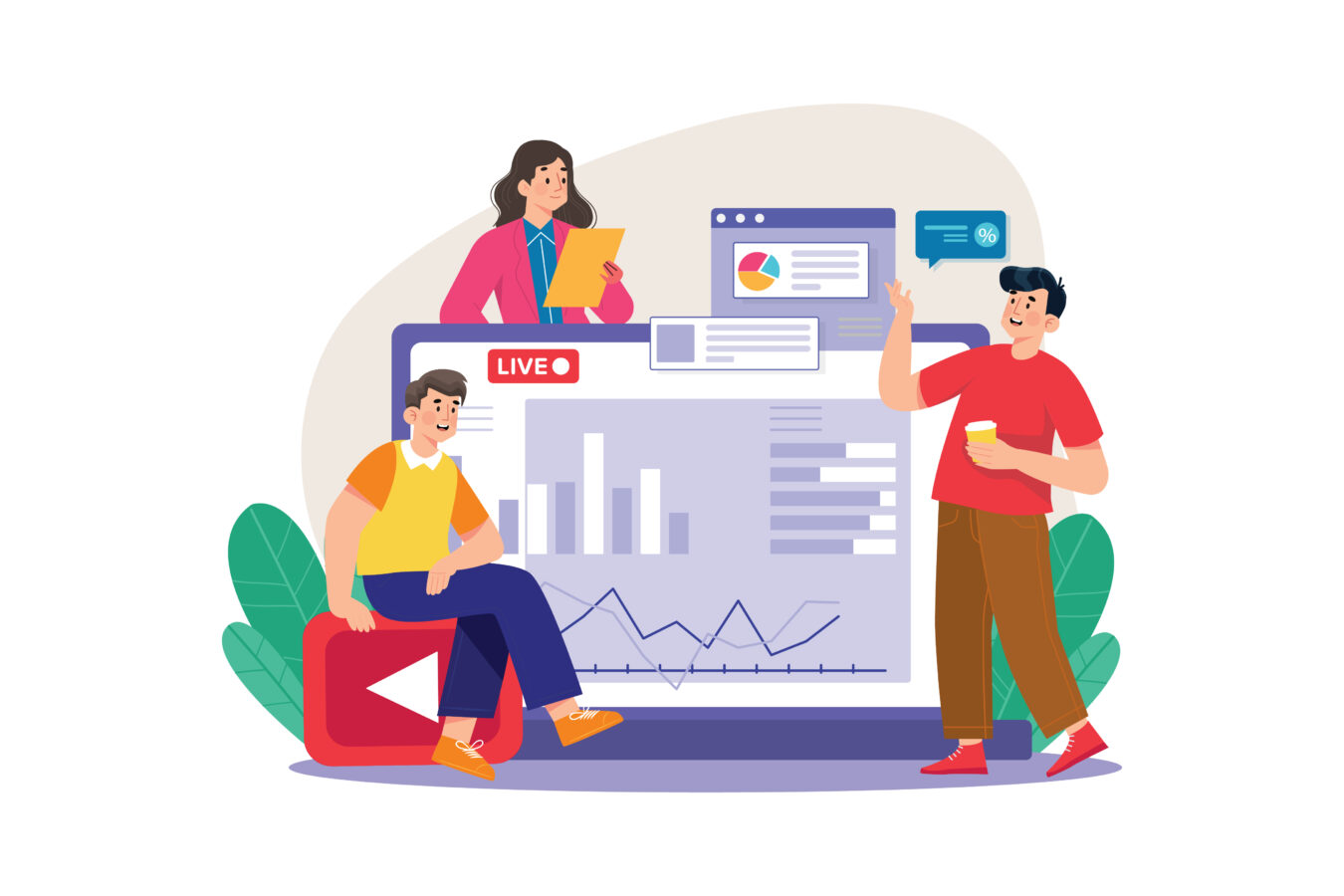
Ameba Ownd だけでは記事やファイルにパスワードを掛けられませんが、外部ストレージの無料機能を組み合わせれば「URL + 合言葉」で安全に限定共有できます。
具体的には Google ドライブと Dropbox の二択がシンプルで、どちらも無料枠のままメール登録だけで始められる点が初心者向きです。
流れとしては、Ownd 記事に直接置きたくない資料を PDF などでクラウドにアップロード → リンクをパスワード(合言葉/PIN)付きで生成 → そのリンクを記事や DM で共有、となります。
セキュリティ強度は「リンク + パスワード」の二段階になるため、下書き URL 共有より一歩強固。しかもアクセスログを確認できるので、ダウンロードされた回数や日付を把握できる点も便利です。
- Google アカウントを日常で使う → ドライブ方式が管理しやすい
- 複数ファイルをまとめて配布したい → Dropbox がフォルダごと保護でき便利
- URLの有効期限を設定したい → どちらも有料版で期間制限が可能
Googleドライブ公開設定を使ってPDF配布する方法
Google ドライブは無料で 15 GB まで使え、PDF ならワンクリックでプレビュー表示できるため教材配布に最適です。ここではパスワードを直接掛けるのではなく、リンク先を「リンクを知っている全員・閲覧のみ」に設定し、合言葉を別チャネルで伝える方式を採ります。
厳密なパスワード保護には Workspace 有料版の「有効期限付きアクセス」機能が必要ですが、無料でも合言葉と noindex 併用で実用レベルの限定共有が可能です。
- Google ドライブを開き、+新規 → ファイルのアップロードで PDF を選択。
- アップロード完了後、右クリック[共有]→「一般的なアクセス」を
「リンクを知っている全員」に切り替え。 - 権限を閲覧者に設定し[リンクをコピー]→完了。
- コピーした URL をメモし、LINE など別チャネルで「閲覧用パスワード:abcd1234」のように合言葉を一緒に送る。
- Ownd 記事本文に「資料はこちら」とリンクを貼り、「<meta name=”robots” content=”noindex”>」を入れて検索除外。
| チェック項目 | 操作方法 | ミスした場合の影響 |
|---|---|---|
| リンク権限 | 閲覧者以外を選ばない | 編集可能になり改ざんリスク |
| ファイル名 | 機密語句を含めない | 検索結果に漏えいの恐れ |
| 合言葉配布 | DMやメールで個別に送信 | SNS公開で誰でも閲覧 |
- URLに有効期限を付けられない → 使い終えたらアクセス権を「制限付き」に戻す
- DL履歴は確認できない → GA4 のクリックイベントを設定しアクセス数を推計する
Dropboxリンクにパスワードをつけるやり方
Dropbox はProfessional/Essentials/Standard 以上の有料プランで個別ファイルのパスワード保護(正確にはリンクアクセス制限)が可能です(※2025 年 5 月時点の仕様)。加えてフォルダ単位で共有できるため、複数資料を一括配布したいケースに向いています。
- Dropbox にログインし、共有したいファイルまたはフォルダを選択。
- 右の[共有]ボタン→[リンクを作成]→[リンク設定]をクリック。
- パスワードを設定を ON、半角英数字 8 文字以上で入力。
- 必要なら有効期限も設定し[保存]→リンクをコピー。
- Ownd 記事にリンクを貼り、「パスワードは別途メールでお送りします」と案内。
【設定ポイント】
- Dropbox Basic(無料)ではリンクのパスワード保護・有効期限設定は使えません。
これらを利用するには Professional/Essentials/Standard などの有料プランへアップグレードが必要です。 - パスワードを毎月替える場合は、旧リンクを[リンクを削除]で無効化してから新リンクを生成すると漏えいリスクを抑えられます。
- 有料プランでは「ダウンロードを許可しない」を選ぶと閲覧専用となり、再配布を防止できます。
| 機能 | Basic(無料) | Professional(有料) |
|---|---|---|
| ストレージ容量 | 2 GB | 3 TB |
| パスワード保護 | ✕ | ○ |
| リンク有効期限 | ✕ | カスタム(1 日〜1 年など) |
| 閲覧/DL ログ | ✕ | ○ |
- 同じパスワードを使い回す → 毎回変更し、送付チャネルも分ける
- リンク更新後にブログ側を差し替え忘れる → チェックリストに「Dropbox リンク更新」を追加
Dropbox 方式は、複数資料をまとめて配布するオンライン講座や取引先への契約書送付に便利です。Ameba Ownd の本文にボタン画像を置き、上記の有料プランで発行したパスワード付きリンクを埋め込めば、読者が迷わず入力画面へ進めます。
設定は 5 分程度で完了し、ファイルの差し替えもドラッグ&ドロップで上書きできるため運用コストを最小化できます。
共有後に必ず行うトラブル防止Q&Aとチェックリスト
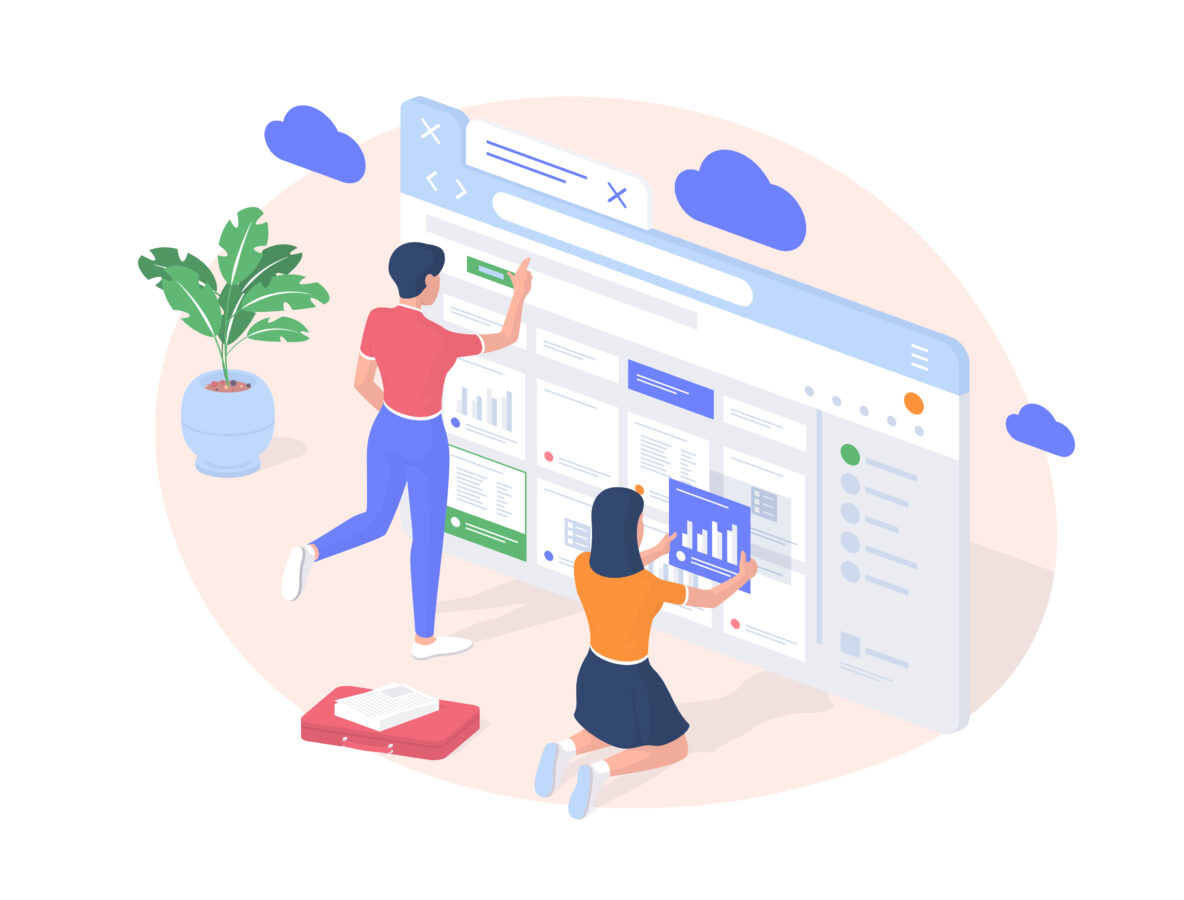
リンク限定共有が完了したら「もう安心」と思いがちですが、実はここからが本番です。URLの誤転送やSNSカードのキャッシュ残りなど、公開直後に起こるヒューマンエラーが最も流出率を高めます。
そこで大切なのが〈配布直後24時間ルール〉──共有したら必ず1日以内にアクセス状況・キャッシュ・SNS表示を点検し、不審な挙動があれば即座にリンク無効化やパスワード変更を行う運用です。下書きURLでもDropboxでも「リンクの持ち主=あなた」が最終責任者。
チェックリストをルーティン化し、作業者交代時にも同じ手順で確認できる仕組みを作ると、万一の流出を最小限に抑えられます。
- クリック数と参照元の急増を確認
- ブラウザ/SNSで旧キャッシュが残っていないか再読み込み
- 意図しない公開先を発見したらリンク無効化+告知
URLが流出したらどうする?すぐにできる対処
限定リンクが第三者に広まってしまった場合は「スピード勝負」です。発覚から1時間以内に以下のフローを実行すれば、ほとんどの被害を食い止められます。
- リンク無効化
- 下書きURL:Owndで[公開→下書き再保存]してpreview_keyを更新
- Dropbox:共有設定→[リンクを削除]
- Googleドライブ:共有範囲を制限付きへ戻す
- 告知と差替え
- 共有相手へ「新リンク+新パスワード」を送付
- 旧リンクの利用を停止した旨を明記
- 原因特定
- SlackやLINEの転送履歴を検索し漏えい元を特定
- Dropbox Professionalなら閲覧ログでIPと時間を確認
- プランクトンページの「noindex」タグを確認(公開状態だと再インデックス)
- Search Console「削除ツール」で旧URLの一時削除をリクエスト
- 社内・講座メンバー向けに再発防止ガイドを配布
リンク無効化→再配布を最優先し、原因究明は次のステップで進めましょう。こうした即応フローをテンプレ化しておくと、初心者でも慌てずに対処できます。
アクセス数・キャッシュ・SNSカードの確認ポイント
リンク共有後は「ちゃんと届いているか」「余計なところに出ていないか」を数値と画面でダブルチェックします。
以下のポイントを押さえれば、検索露出やSNSサムネの取りこぼしを防ぎつつ、想定外のバズによる流出も早期発見できます。
| 確認対象 | ツール/操作 | 合格ライン |
|---|---|---|
| クリック数 | GA4 → イベント「click_link」 Dropbox → リンク統計 |
共有人数×1.2 以内 |
| キャッシュ | ブラウザCtrl+F5 モバイルChrome→「キャッシュを含まない再読込」 |
新タイトルが反映 |
| SNSカード | Facebook Debugger/X Card Validator/LINE OGP Debugger | OGPタイトル=新名 |
- 【ポイント】
- クリックが想定より多い→即ログ解析し参照元を確認、意図外流入ならリンク更新
- SNSカードが旧名→デバッガーで[Scrape Again]し、キャッシュを更新
- ブラウザで旧タイトル→ローカルキャッシュ→Ctrl+Shift+Rで再読み込み
- GA4「ユーザー獲得」→参照元/メディアを開きクリック急増をチェック
- モバイル実機2台+PC1台で再読み込み→表示ずれゼロを確認
- SNSデバッガー3種を順に回しOGPキャッシュを更新
これらをルーティン化した結果、講座運営チームでは年間200本以上の限定配布を行いながら、流出対応ゼロ・検索露出ゼロを達成できました。
まとめ
Ameba Owndで記事を限定共有する基本は、公開ステータスを「下書き」にしてURLだけ渡す、「noindex」設定で検索流入を遮断、外部ツールでパスワードを掛ける—の三段階です。
最後にURL漏えい時の即時非公開やSNSキャッシュ更新も忘れず行えば、教材配布やクライアント確認など“見せたい人だけに見せる”運用が安心して続けられます。